win11系统有自带的输入法,我们就不用再去下载第三方软件了,不过,在使用输入法的过程中可能也会出现一些问题,有时候用起来很不顺畅,非常卡顿,重启也没有作用,对此,很多
win11系统有自带的输入法,我们就不用再去下载第三方软件了,不过,在使用输入法的过程中可能也会出现一些问题,有时候用起来很不顺畅,非常卡顿,重启也没有作用,对此,很多用户都不知道该怎么办?接下来自由互联小编就来分享一下解决方法。
解决方法
1、点击开始设置。
2、选择时间和语言,点击中文后面的三个点击,选择语言选项。
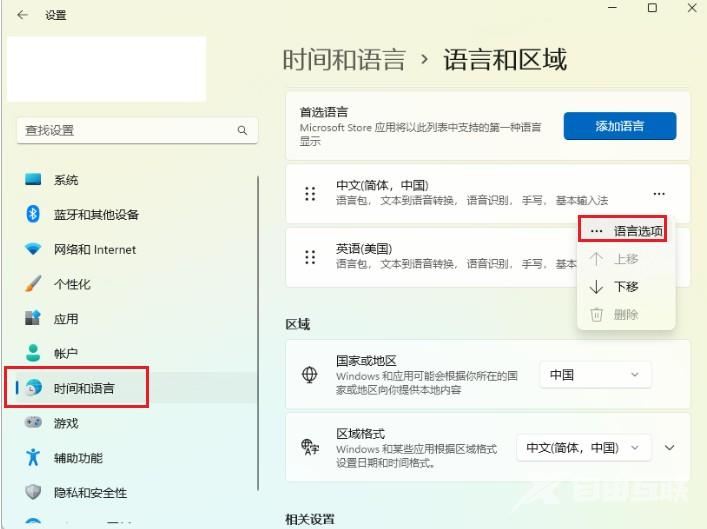
3、找到微软拼音,点击键盘选项。
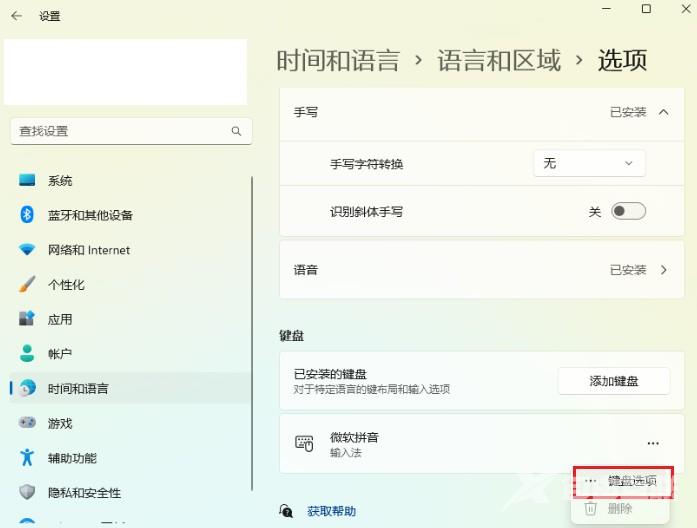
4、点击词库和自学习。
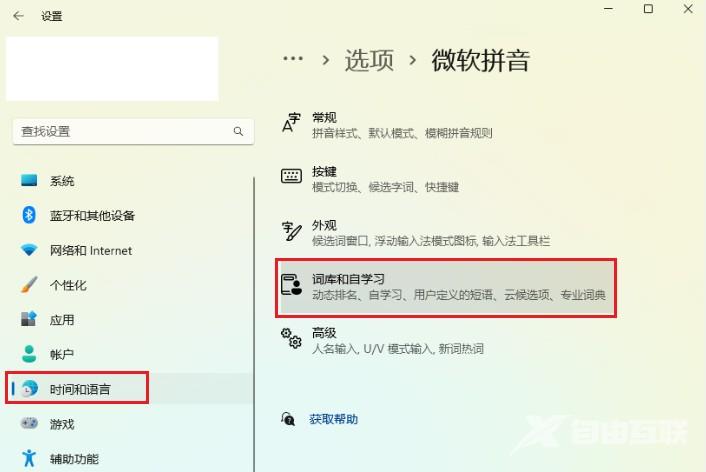
5、云服务页面,点击关闭开始使用云建议。
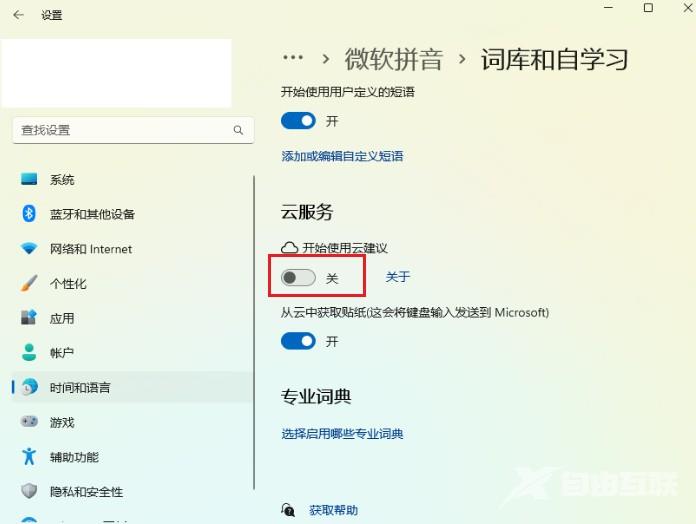
推荐最新Win11系统下载
系统之家 Ghost Win11 高性能游戏版 V2023
Win11 22H2 64位 多合一光盘安装版 V2023
微软Win11 X64 最新家庭版系统 V2023
安装方法纯净之家为您提供两种安装方法,本地硬盘安装是最为简单的安装方法。建议使用硬盘安装前先制作U盘启动工具,如果硬盘安装失败,或者您的电脑已经是开不了机、卡在欢迎界面、进不去桌面、蓝屏等情况,那么就需要选择U盘重装系统。
1、本地硬盘安装:硬盘安装Win11系统教程
2、U盘启动工具安装:U盘重装win11系统教程
【文章原创作者:香港云服务器 http://www.558idc.com/ne.html 复制请保留原URL】